
إنشاء ألبومات ذكية لتجميع الصور والفيديوهات تلقائيًا على Mac
يقوم الألبوم الذكي بتجميع الصور والفيديوهات وعرضها تلقائيًا في مكتبتك عندما تستوفي المعايير التي تحددها. على سبيل المثال، يمكنك إنشاء ألبوم ذكي يجمع صور نمط البورتريه المفضلة لديك تلقائيًا.
ملاحظة: لا تظهر الألبومات الذكية التي تنشئها على الـ Mac في تطبيق الصور على الـ iPhone أو الـ iPad.
إنشاء ألبوم ذكي
انتقل إلى تطبيق الصور
 على Mac.
على Mac.اختر ملف > ألبوم ذكي جديد.
قم باختيار المعايير التي تريدها في مربع الحوار الذي يظهر.
يمكنك تعيين شرط واحد أو عدة شروط.
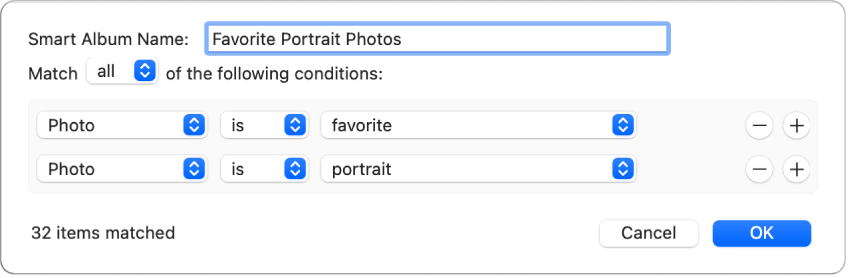
اختيار فئة للشرط: انقر على القائمة المنبثقة الأولى، ثم اختر الفئة. على سبيل المثال، اختر صورة للبحث عن صور من نوع محدد. أو اختر عنوانًا أو تاريخًا للبحث عن الصور التي تتضمن عنوانًا محددًا أو تم التقاطها في تاريخ محدد.
اختر علاقة (أو عاملًا): انقر على القائمة المنبثقة الثانية واختر عنصرًا. على سبيل المثال، يمكنك تحديد أن الصورة “هي” أو “ليست” سيلفي أو فيديو. تتضمن كل فئة مفاتيح التعديل الخاصة بها التي يمكنك اختيارها.
تعيين معايير للشرط: في القائمة المنبثقة الثالثة، اختر المعايير المحددة التي تريدها أو أدخلها، مثل اسم أو تاريخ. على سبيل المثال، اختر “مفضلة” للبحث عن الصور التي ميزتها كمفضلة.
إضافة شرط أو إزالته: انقر على
 أو
أو  .
.حدد ما إذا كان يجب أن تستوفي العناصر أيًا من المعايير أو جميع المعايير: إذا كانت معايير البحث تتضمن أكثر من شرط، فاختر عنصرًا من القائمة المنبثقة مطابقة. لتضمين العناصر التي تطابق أي شرط من الشروط، اختر “أي”. لتضمين العناصر التي تطابق جميع الشروط فقط، اختر “الكل”.
انقر على موافق.
يظهر الألبوم الذكي الجديد مع الألبومات الأخرى لديك.
تغيير المعايير لألبوم ذكي
انتقل إلى تطبيق الصور
 على Mac.
على Mac.انقر على الألبومات في الشريط الجانبي، ثم انقر على ألبوم ذكي لتحديده.
اختر ملف > تعديل ألبوم ذكي.
قم بإجراء التغييرات، ثم انقر على موافق.